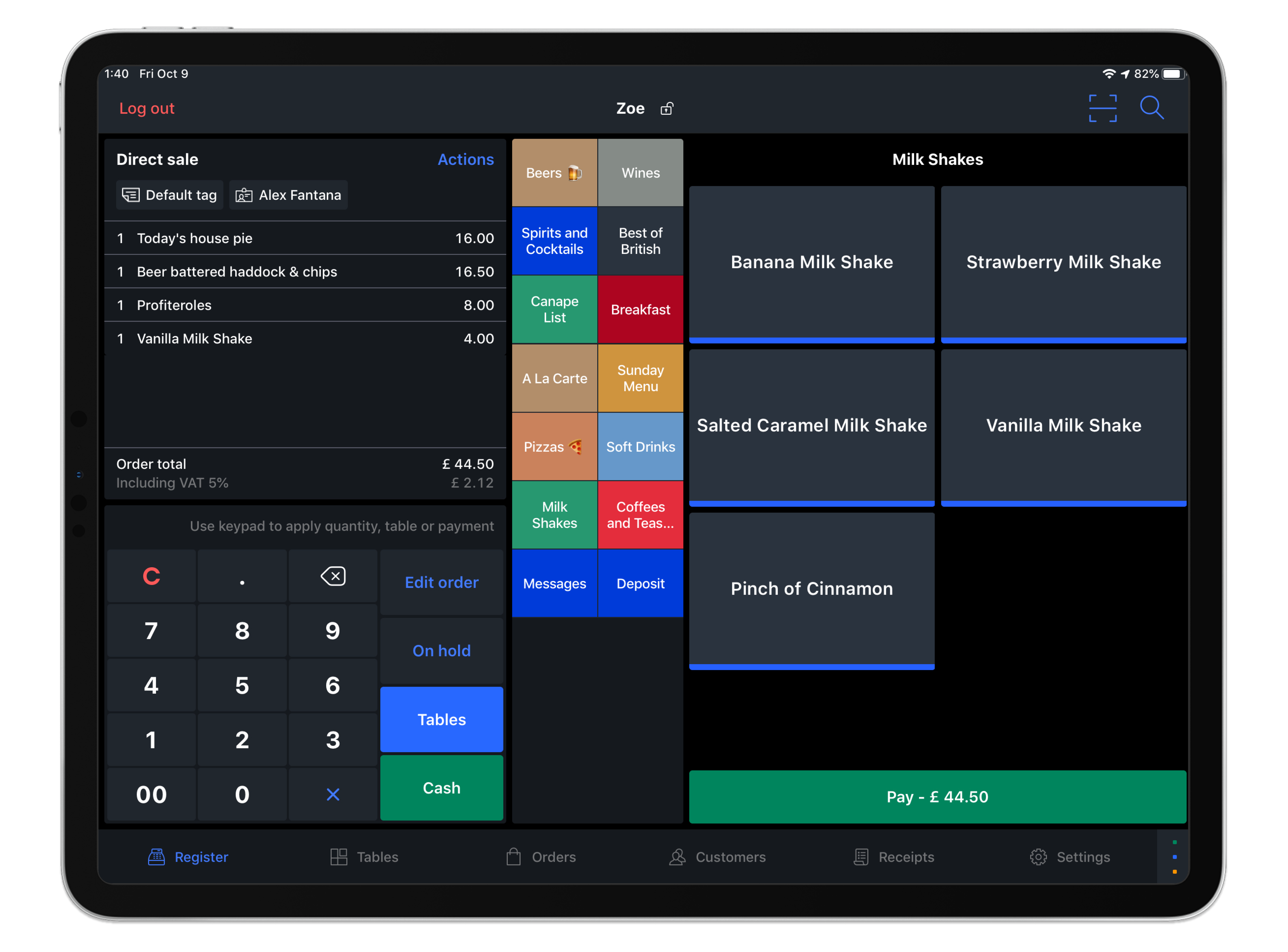De directeverkoopmodus is de standaard bestelinstelling voor workflows bij service aan de bar. In de directeverkoopmodus kunnen gebruikers tegelijkertijd een bestelling en een betaling verwerken. Dit type workflow is handig voor meeneem- en snelleserviceomgevingen zoals koffiebars en kroegen, in feite alle omgevingen waar geen zitplaatsen of gangen nodig zijn. Vanuit de directeverkoopmodus kun je ook gemakkelijk naar de tafelbedieningsmodus overschakelen of de bestelling in de wacht zetten om er later op terug te komen. Om een bestelling in de directeverkoopmodus te plaatsen, moet een verkoopperiode worden geopend en een gebruiker worden ingecheckt. De gebruiker kan dan inloggen op het Kassascherm. In dit artikel komen de volgende onderwerpen aan bod:
Lightspeed-K Bestellingen toevoegen in de directeverkoopmodus
Bestellingen toevoegen in de directeverkoopmodus
- - Een verkoopperiode openen
- - Inloggen op het Kassascherm
- - Bestellingen verwerken in de directeverkoopmodus
- - Combo's en modificatoren toevoegen
Er moet een verkoopperiode worden geopend op de POS voordat je toegang kunt krijgen tot het Kassascherm en transacties kunt verwerken. Bij het opstarten van de Lightspeed-POS (K-Series) krijg je de melding een verkoopperiode te starten zodat andere POS-gebruikers toegang hebben tot de bestelschermen. Op het startscherm kunnen specifieke gebruikers (shiftmanagers) een verkoopperiode openen en kunnen andere POS-gebruikers (zonder toegang tot de bestelschermen) inklokken. Houd er rekening dat alleen shiftmanagers een verkoopperiode kunnen openen of sluiten. Deze rechten worden in de backoffice geconfigureerd. Voor meer informatie over de verkoopperiodes kun je het artikel Een verkoopperiode openen of sluiten raadplegen.
Inloggen op het Kassascherm
Zodra een verkoopperiode is geopend kunnen gebruikers op het home-scherm inklokken (om een gebruikersshift te beginnen) en op de bestelschermen inloggen. Om in te klokken tikt een gebruiker op de knop In- en uitklokken onderaan het scherm. Als een gebruiker al is ingeklokt voor een shift, wordt de naam van die gebruiker op het home-scherm weergegeven. Alleen ingeklokte gebruikers die gemachtigd zijn om transacties te verwerken, zien hun naam op het home-scherm. Om naar de bestelschermen te gaan, tikt een gebruiker gewoon op de eigen naam.
Wat is het verschil tussen inklokken en inloggen? Inklokken is het moment waarop een gebruiker aan een gebruikersshift begint en is een tool om de tijd te meten. Alle geconfigureerde gebruikers kunnen in- of uitklokken, ongeacht of ze bestellingen verwerken op de POS of niet (zoals een kok). Inloggen is wanneer een ingeklokte gebruiker toegang krijgt tot het Kassascherm. Alleen gebruikers die bestellingen kunnen verwerken, kunnen inloggen op het Kassascherm. |
Voor meer informatie over de lay-out en de onderdelen van het Kassascherm kun je het artikel Inzicht in het kassascherm raadplegen.
Bestellingen verwerken in de directeverkoopmodus
Zoals bovenaan dit item wordt vermeld, is de directeverkoopmodus de standaard bestelmodus van de Lightspeed Restaurant POS (K-Series). Dit betekent dat het Kassascherm automatisch in de directeverkoopmodus wordt geopend. In deze modus kan de gebruiker tegelijkertijd orderitems toevoegen en doorsturen, en vervolgens de betaling innen. Dit is handig in omgevingen waar geen zitplaatsen of gangen nodig zijn, zoals in een koffiebar waar een klant een drankje bestelt en gelijk afrekent.
Op het Kassascherm kun je via het toetsenblok een itemhoeveelheid of een betalingsbedrag invoeren om het bestelproces te versnellen. Tik bijvoorbeeld op "5" en vervolgens op een orderitem rechts op het scherm om vijf orderitems aan de bestelling toe te voegen. Of tik op een betalingsbedrag en selecteer daarna "Contant" om de transactie snel af te wikkelen. Tik dus eerst op het nummer om dat nummer toe te passen op de actie die je daarna kiest. Het maakt hierbij niet uit welke actie je vervolgens kiest. Tik op C om de volledige bestelling te verwijderen.
Menu's en hun subcategorieën worden geconfigureerd op de backoffice en hier weergegeven als dynamische knoppen. Gebruik de hoofdschermen (menu's in het midden van het scherm) en de subcategorieën (dynamische subschermknoppen rechts) om orderitems te specificeren. Voorbeeld: Als je op de knop Bieren op het hoofdscherm tikt, worden rechts subcategorieën tapbier geopend. Je hebt de keuze uit de knoppen Bier van de tap, Cider van de tap of Flessen om een item binnen de opgegeven subcategorie te selecteren. Ook hier kun je via het toetsenblok een aantal opgeven en vervolgens op een itemknop tikken om de hoeveelheid bestelde items sneller in te voeren.
Hoofdmenuknoppen (middelste deel van het scherm) kunnen ook aangepaste acties vertegenwoordigen, zoals het sturen van een bericht naar de keuken of het uitvoeren van kasstortingen (afhankelijk van hoe deze knoppen op de backoffice zijn geconfigureerd).
Aan de linkerkant van het scherm zie je een overzicht van de bestelde items. Het vak met bestelde items is je besteloverzicht. Bovenaan het besteloverzicht kun je zien of je in de directeverkoopmodus bent, een ordertag toevoegen, een klant toewijzen of bestelacties activeren:
- Ordertags: Tik hierop om een ordertag op de bestelling toe te passen (bijv. meeneemmaaltijd, hier opeten of bezorging, afhankelijk van wat in de backoffice is geconfigureerd). Zie Bestellingen bewerken of controleren voor meer informatie over het toevoegen van een ordertag.
- Klant toewijzen: Tik hierop om een klant aan de bestelling toe te voegen. Zie Een klant aan een bestelling toevoegen voor meer informatie over het toevoegen van een klant aan een bestelling.
- Acties: Tik hierop om het actiemenu te openen voor het toepassen van een korting of ordertag, afhankelijk van wat in de backoffice is geconfigureerd. Houd er rekening mee dat sommige bestelacties (zoals het verplaatsen van de bestelling naar een andere tafel) niet beschikbaar zijn in de directeverkoopmodus. Zie Bestellingen bewerken of controleren voor meer informatie over het gebruik van bestelacties.
Als je meerdere verschillende orderitems toevoegt, kun je het besteloverzicht uitbreiden zodat je de hele bestelling kunt bekijken. Om de bestelling te bekijken, tik je op de knop Bestelling bewerken naast het toetsenblok. Hierdoor wordt het toetsenblok ingeklapt, zodat je de bestelling kunt bekijken. In de bewerkingsmodus kun je ook meerdere orderitems selecteren en op Verwijderen tikken om de geselecteerde items uit de bestelling te verwijderen. Andere bewerkingsacties (zoals Toewijzen aan en Overdragen) zijn alleen beschikbaar in de tafelbedieningsmodus. Als je klaar bent met het bekijken van de bestelling, tik je op Klaar om terug te keren naar het Kassascherm.
Om individuele orderitems te bewerken, tik je op een bestelregel. Hierdoor worden de beschikbare transactieacties voor het geselecteerde orderitem geopend. Hiervandaan kun je de hele bestelregel verwijderen, afzonderlijke orderitems toevoegen of verwijderen, of een korting toevoegen. Zie Een bestelling bewerken of controleren voor meer informatie over transactieacties.
Zodra alle orderitems zijn toegevoegd, kun je een betaling verwerken. Je kunt de betaling verwerken door op Contant of Betalen te tikken. Door de knop Contant te selecteren wordt het te betalen bedrag automatisch als betaald met contant geld aangemerkt. Dit is handig in snelleservicerestaurants waar je het aantal stappen voor het verwerken van een transactie tot een minimum wilt beperken.
Als de betaling niet met contant geld is of je meer betaalgegevens wilt opgeven, kun je op Betalen tikken en naar het betalingenscherm gaan. Het betalingenscherm geeft je een overzicht van de orderitems en het te betalen bedrag (linkerkant van het scherm), mogelijke betaalmethoden (midden van het scherm) en ontvangen betalings- en fooibedragen (rechterkant van het scherm). Om een bedrag voor de betaling of fooi in te voeren, tik je op het nummer aan de rechterkant van de regel. Om een kopie van de klantenbon te printen, schakel je Kassabon printen in. Zodra je de juiste betaalmethode en het ontvangen bedrag hebt toegepast, selecteer je Betalen (rechtsonder in het scherm) om de bestelling af te ronden.
In de directeverkoopmodus kunnen geen rekeningen worden gesplit. Je kunt alleen rekeningen splitten als je een bestelling in de tafelbedieningsmodus afwikkelt. Zie het artikel Rekening splitten voor meer informatie. Voor nadere informatie over het verwerken van betalingen kun je Over betalingen raadplegen.
Als je de bestelling in de wacht wilt zetten en de betaling later wilt afwikkelen, tik je op In de wacht naast het toetsenblok.
Om de bestelling een specifieke naam te geven, tik je op Rekeningnaam en voer je vervolgens een aangepaste naam in het pop-upvenster in. Om een tafelnummer op te geven, tik je op de tafelknop naast het toetsenblok. Als je de bestelling een naam geeft of aan een tafel toewijst, wordt de bestelling in de tafelbedieningsmodus gezet. Zie Bestellingen toevoegen in de tafelbedieningsmodus voor meer informatie over bestellen in de tafelbedieningsmodus.
Combo's en modificatoren toevoegen
Het toevoegen van modificatoren aan je bestellingen is afhankelijk van de configuratie van de items in de backoffice. In Lightspeed (K-Series) wordt een item dat automatisch wordt gegroepeerd met andere items een combo genoemd. Elk product met een gekoppelde modificator wordt aangemaakt als combo, zodat de gekoppelde beschikbare modificatoren worden weergegeven wanneer een gebruiker een item selecteert. Modificatoren kunnen een vaste prijs hebben die wordt toegepast op alle modificatoropties, verschillende prijzen per item bevatten of in de prijs van het hoofditem worden inbegrepen.
Modificatoren zijn niet altijd een bijgevoegd sub-item: soms zijn modificatoren eerder toegevoegde instructies voor de bestelling. Wanneer een modificator een opmerking over de bereiding van het bestelde item bevat, wordt dit een productie-instructie genoemd.
Voorbeeld: aan de itemknop Latte kan een combo van de formaten Klein, Normaal en Groot (productie instructies) of melktypen (itemmodificatoren) zijn toegevoegd. Wanneer een gebruiker "Latte" selecteert, verschijnen de keuzeknoppen automatisch op het scherm zodat de gebruiker het drankformaat of melktypen verder kan specificeren.
Related Articles
Lightspeed-K Bestellingen toevoegen in de tafelbedieningsmodus
K-Series Support Helpcentrum: https://k-series-support.lightspeedhq.com/hc/en-us/ Chat via de Restaurant App: Ga naar Instellingen < Support < Nu Chatten! Chat via de backoffice: https://manager.lsk.lightspeed.app Bel ons op: +31 20 241 8714 / +32 9 ...Lightspeed-K Introductie van de bankoffice
K-Series Support Helpcentrum: https://k-series-support.lightspeedhq.com/hc/en-us/ Chat via de Restaurant App: Ga naar Instellingen < Support < Nu Chatten! Chat via de backoffice: https://manager.lsk.lightspeed.app Bel ons op: +31 20 241 8714 / +32 9 ...Lightspeed-K Over bestellen
K-Series Support Helpcentrum: https://k-series-support.lightspeedhq.com/hc/en-us/ Chat via de Restaurant App: Ga naar Instellingen < Support < Nu Chatten! Chat via de backoffice: https://manager.lsk.lightspeed.app Bel ons op: +31 20 241 8714 / +32 9 ...Lightspeed-K Inzicht in het Kassascherm
K-Series Support Helpcentrum: https://k-series-support.lightspeedhq.com/hc/en-us/ Chat via de Restaurant App: Ga naar Instellingen < Support < Nu Chatten! Chat via de backoffice: https://manager.lsk.lightspeed.app Bel ons op: +31 20 241 8714 / +32 9 ...Lightspeed-K Verklarende woordenlijst
K-Series Support Helpcentrum: https://k-series-support.lightspeedhq.com/hc/en-us/ Chat via de Restaurant App: Ga naar Instellingen < Support < Nu Chatten! Chat via de backoffice: https://manager.lsk.lightspeed.app Bel ons op: +31 20 241 8714 / +32 9 ...